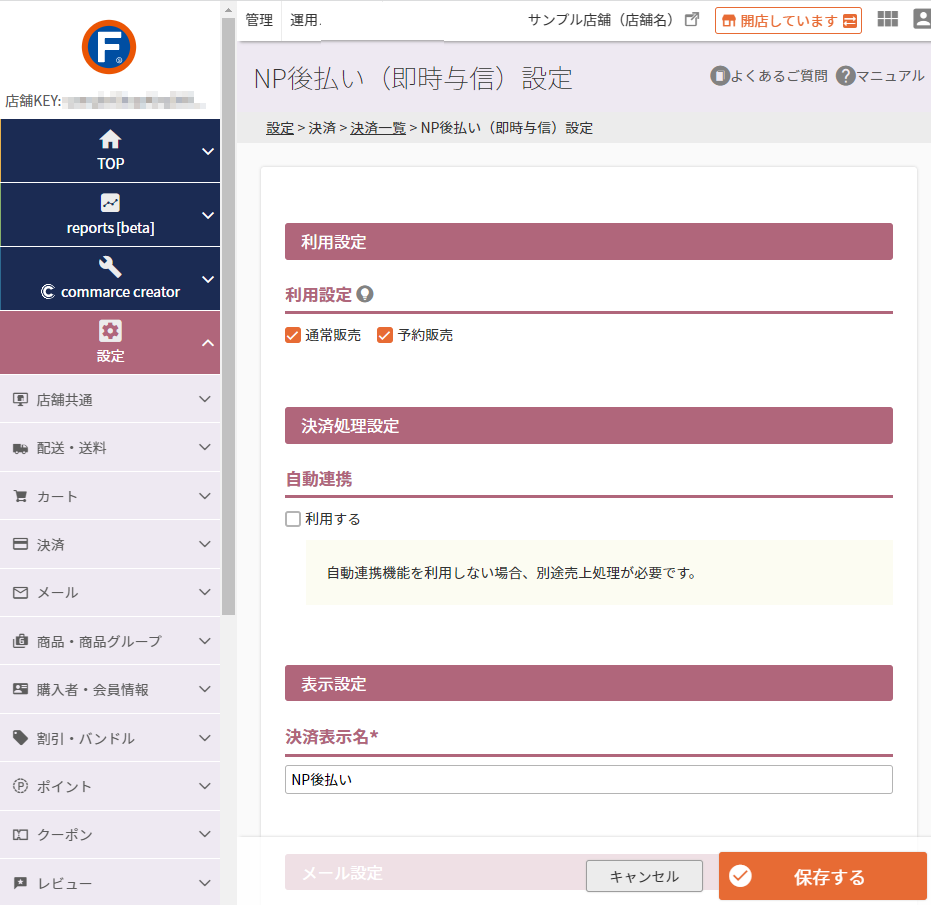NP後払い(即時与信)設定
NP後払い(即時与信)に関する設定を行います。
ご利用には、事前に株式会社ネットプロテクションズとのご契約と、設定>決済>ネットプロテクションズ(NP後払い)設定が必要です。
NP後払い(即時与信)の概要やご利用方法については、NP後払い(即時与信)についてをご覧ください。
設定項目
参照
- ご注意事項
はじめて設定される際や、設定項目を変更される際には必ずご確認ください。 - ユーザー画面での表示イメージ
- 関連情報
利用設定
利用設定に関する注意事項
- 対象商品すべての決済方法を「使用しない」とすると、ご注文いただけなくなりますのでご注意ください。
- お客様(消費者)がAmazon Payでのお支払いを選択(ショッピングカートにてAmazon Payボタンを押下)した場合は、Amazon Pay専用の「ご注文手続き」画面になりますので、Amazon Pay以外の決済方法を選択できません。
【参考】Amazon Pay画面遷移と解説 - 定期・頒布会販売にはご利用いただけません。
ただし、各お届け回の受注データが作成された後、決済方法を「NP後払い(即時与信)」に変更することは可能です。(与信が通らない場合もございますのでご注意ください。) - 店舗受取オプションご利用で、お客様(消費者)がご注文時に「店舗受け取り」を選択した場合は、ご利用いただけません。
- FBZ連携オプション設定や受注処理方法に注意事項がございますので、NP後払い(即時与信)について-FBZ連携オプションご利用の場合をご覧ください。
- ご注文時に送料計算せず、「後ほどご連絡」となる送料設定の場合にもご利用できます。
ただし、送料を加算した際に金額変更(増額)となり「再与信」となりますので、ご利用の際にはご留意ください。
利用設定

通常販売
「利用する」にチェックすると、「通常商品(予約や定期・頒布会販売ではない商品)」のみがショッピングカートに入っている場合に、決済方法として利用できます。
予約販売
「利用する」にチェックすると、「予約商品」のみもしくは含む商品がショッピングカートに入っている場合に、決済方法として利用できます。
決済処理設定
自動連携

「利用する」にチェックすると、自動連携機能をご利用いただけます。
受注管理画面での注文処理時に「NP後払い管理画面」へ受注情報や送り状番号などの連携を行います。
受注管理ソフトを利用せず、futureshop管理画面で受注処理を行う場合は、必ずチェックをONにしてください。
ネットプロテクションズの加盟店管理システム(NP後払い管理画面)では、取引操作(受注確定、受注情報変更や受注キャンセル処理)が行えません。
管理画面で操作できるのは、取引の検索・閲覧・請求書再発行依頼、支払い明細取得、請求書印字データ取得(NP後払いwiz利用時のみ)となります。
受注管理ソフトをご利用の場合は、お使いの受注管理ソフトの仕様に従ってください。
自動連携について詳しくはNP後払い(即時与信)について-受注処理について「自動連携について」をご覧ください。
表示設定
決済表示名
必須

「ご注文手続き」「ご注文確認メール」「予約確認メール」「送料とお支払い方法について」にて表示される決済名です。 文字数:50字
運用>受注管理>受注詳細などの受注データやCSV形式ファイルにも出力されます。
<ご注意事項>
「LINE Pay」の廃止に伴い、2025.07.16以前よりNP後払いをご利用の店舗様は、表記名をご確認の上、 「後払い(コンビニ・郵便局・銀行・スマホ決済)」 などに変更してください。
メール設定
注文確認メールに挿入する文章
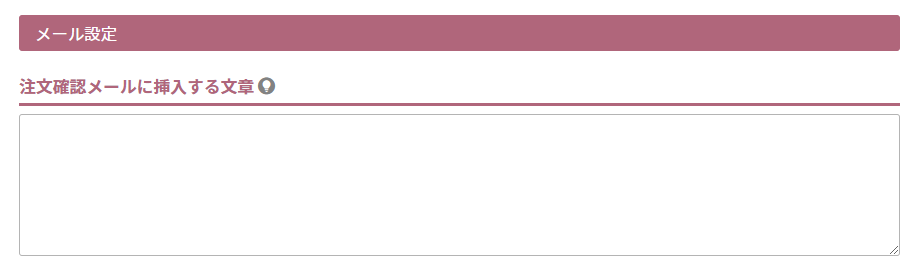
注文確認メールに挿入される文章を設定できます。 文字数:1,000字
設定>メール>メール設定一覧>ご注文確認メール設定-注文情報-支払い方法「表示する」にチェックがない場合は挿入されません。
予約確認メールに挿入する文章
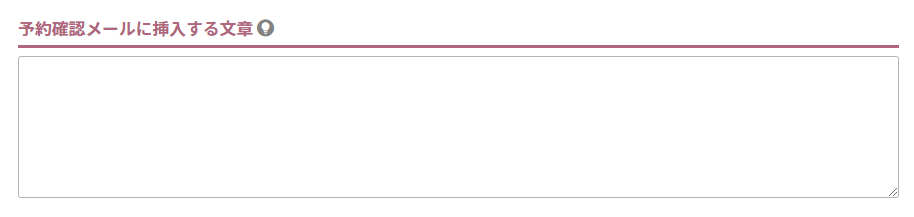
予約確認メールに挿入される文章を設定できます。 文字数:1,000字
設定>メール>メール設定一覧>ご予約確認メール設定-注文情報-支払い方法「表示する」にチェックがない場合は挿入されません。
サンクスメールに挿入する文章
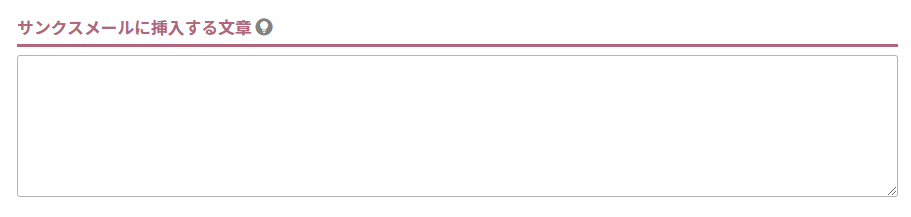
サンクスメールに挿入される文章を設定できます。 文字数:1,000字
設定>メール>サンクスメールテンプレート一覧>サンクスメールテンプレート設定-注文情報-支払い方法「表示する」にチェックがない場合は挿入されません。
手数料設定
手数料(税込)
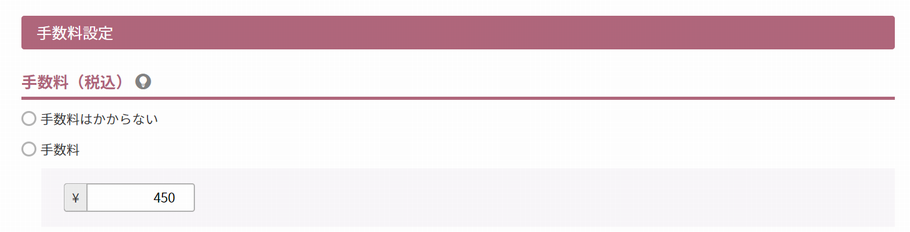
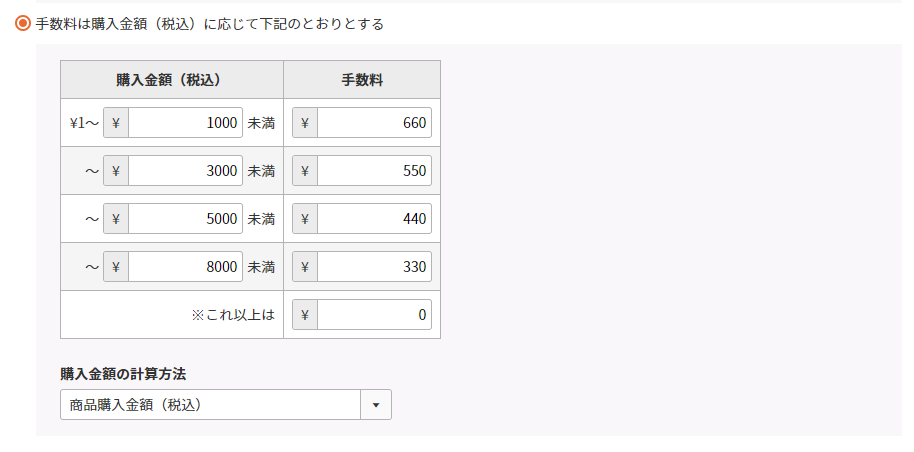
手数料はかからない
手数料を計算しません。
手数料
手数料の金額を設定します。 文字数:半角数字9桁
手数料は購入金額(税込)に応じて下記のとおりとする
購入金額ごとに手数料を設定できます。5段階で設定できます。 文字数:半角数字9桁
ー 購入金額の計算方法
「手数料は購入金額(税込)に応じて下記のとおりとする」を選択した場合の設定項目です。
「商品購入金額(税込)」または「商品購入金額(税込)+送料+その他手数料(クール便手数料や包装手数料)」のどちらからを選択してください。
なお、「商品購入金額(税込)」の計算方法は以下の通りです。
- オプション価格を含みます。
- バンドル割引適用の場合は、割引前の価格で計算します。
- ポイントやクーポン利用の場合は、値引き前の価格で計算します。
手数料の表示イメージ
利用金額設定
利用可能金額(税込)
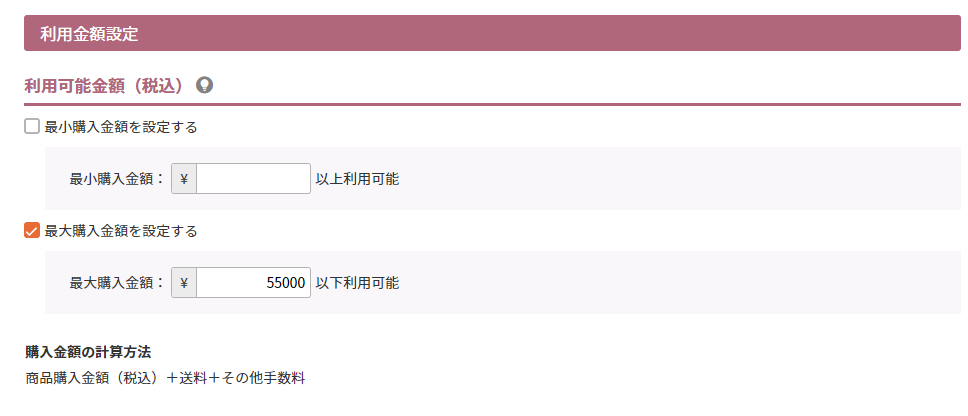
「最大利用可能金額」と「最小利用可能金額」をそれぞれ設定できます。
利用する場合はチェックを入れ、金額を入力してください。 文字数:半角数字9桁
設定金額の上限下限を外れるご注文の際には、「ご注文手続き」画面の「お支払い方法」に「選択不可メッセージ」が表示されます。
「選択不可メッセージ」は、コマースクリエイター>メッセージ-「NP後払い(即時与信)選択不可メッセージ)」にて変更できます。
表示イメージは、「ご注文手続き(単数)(複数)」画面-お支払い方法フォームにてご確認ください。
購入金額の計算方法
「商品購入金額(税込)+送料+その他手数料」で固定されています。
その他手数料に含まれるのは以下の通りです。
- 「クール便手数料」「包装手数料」「決済手数料」を含みます。
「商品購入金額(税込)」の計算方法は以下の通りです。
- オプション価格を含みます。
- バンドル割引適用の場合は、割引前の価格で計算します。
- ポイントやクーポン利用の場合は、値引き前の価格で計算します。
利用不可設定
選択できない商品タグ
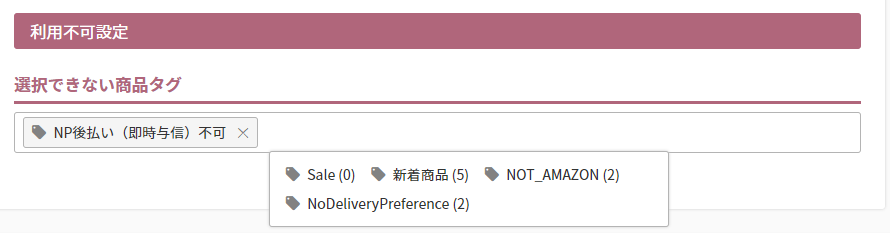
特定の商品に利用できない決済方法を設定できます。
以下の手順にて、商品タグの設定を行います。
商品タグの設定方法
- 該当商品に「(NP後払い(即時与信))決済不可」タグを登録します。
決済不可としたい商品の運用>商品管理>商品新規登録・商品基本情報編集-タグ(商品タグ)にて、「(NP後払い(即時与信))決済不可」タグを登録します。
名称はわかりやすいものを任意に作成してください。(例:NP後払い(即時与信)不可など)
※すでに登録済みの商品タグを利用する場合は、この手順は不要です。
※商品数が多い場合は、一括登録も可能です。商品タグ一括登録をご覧ください。
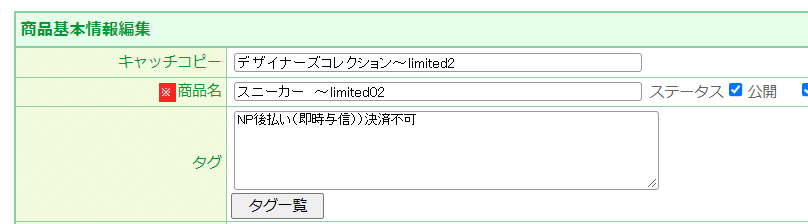
- (1)で登録した商品タグ(例:NP後払い(即時与信)不可など)を本項目にて入力、または選択します。
入力セルをクリックすると、商品に登録されている商品タグが候補として表示されます。
()内の数字は、商品タグが設定されている商品数です。
商品タグ欄はインクリメンタルサーチ機能があり、文字を入力するたびに前方一致で候補が絞込まれます。 - 「選択不可メッセージ」を設定します。
設定タグが付いた商品がショッピングカートに入れられた場合、「ご注文手続き」画面の「お支払い方法」の「NP後払い(即時与信)」の欄に「選択不可メッセージ」が表示されます。
「選択不可メッセージ」は、コマースクリエイター>メッセージ-「NP後払い(即時与信)選択不可メッセージ」にて変更できます。
表示イメージは、「ご注文手続き(単数)(複数)」画面-お支払い方法フォームにてご確認ください。
※なお、本項目にて先に「決済不可タグ」を登録する(2.→1.)ことも可能ですが、1.のタグ(商品タグ)では登録済みタグの選択肢は表示されませんので、入力間違いにご注意ください。
ご注意事項
ご利用には株式会社ネットプロテクションズとのご契約が必要です。
- 対象商品すべての決済方法を「使用しない」とすると、ご注文いただけなくなりますのでご注意ください。
- お客様(消費者)がAmazon Payでのお支払いを選択(ショッピングカートにてAmazon Payボタンを押下)した場合は、Amazon Pay専用の「ご注文手続き」画面になりますので、Amazon Pay以外の決済方法を選択できません。
【参考】Amazon Pay画面遷移と解説 - 定期・頒布会販売にはご利用いただけません。
ただし、各お届け回の受注データが作成された後、決済方法を「NP後払い(即時与信)」に変更することは可能です。(与信が通らない場合もございますのでご注意ください。) - 店舗受取オプションご利用で、お客様(消費者)がご注文時に「店舗受け取り」を選択した場合は、ご利用いただけません。
- FBZ連携オプションご利用の場合は、設定や受注処理方法に注意事項がございますので、NP後払い(即時与信)について-FBZ連携オプションご利用の場合をご覧ください。
- ご注文時に送料計算せず、「後ほどご連絡」となる送料設定の場合にもご利用できます。
ただし、送料を加算した際に金額変更(増額)となり「再与信」となりますので、ご利用の際にはご留意ください。
ユーザー画面での表示イメージ
本画面での設定が表示される基本的な画面については、設定>決済>決済一覧に記載しておりますのでご参照ください。